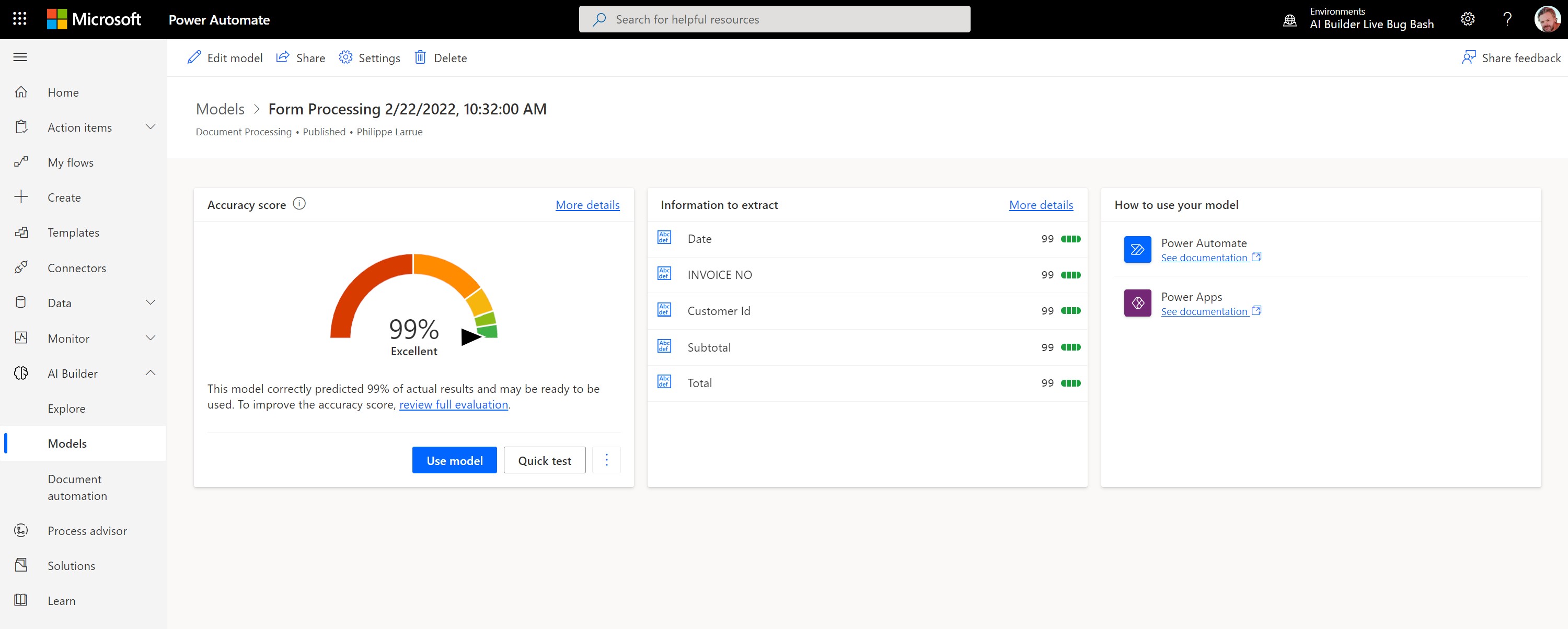طرق استخدام النماذج الخاصة بك
بعد إنشاء نموذج AI Builder الخاص بك، يمكنك استخدامه في Power Apps وPower Automate.
عرض تفاصيل النموذج
يمكنك عرض تفاصيل مهمة حول النموذج الذي تم تدريبه حديثاً بعد إكمال تدريب النموذج الخاص بك في صفحة تفاصيل لهذا النموذج. قد تختلف المعلومات بحسب نوع الطراز.
يمكنك مشاهدة التخصيصات التي أجريتها لتدريب النموذج الخاص بك في صفحة تفاصيل النموذج. يعرض رؤى إضافية مع درجة الدقة حتى تتمكن من تحسين أداء النموذج الخاص بك. تمنحك بعض أنواع النماذج الفرصة لاختبار نموذجك سريعاً لرؤيته قيد التشغيل.
بتحديد AI Builder > النماذج ثم البحث عن اسم الطراز الخاص بك، يمكنك الوصول إلى هذه الصفحة في أي وقت من القائمة اليسرى.
نشر نموذجك
لا يمكن استخدام النموذج الخاص بك حتى يتم نشره. إذا كنت راضٍ عن أداء النموذج، فحدّد نشر لجعله متوفراً.
ثلاث طرق أساسية يمكنك من خلالها استخدام النموذج الخاص بك هي:
- كمكوّن في التطبيق
- كإجراء في تدفق
- كبيانات جديدة في قاعدة بياناتك
عندما يتم نشر النموذج الخاص بك، حدّد استخدام النموذج لمشاهدة قائمة بالإجراءات المتاحة التي يمكنك اتخاذها لاستخدام نموذجك.
استخدم النموذج الخاص بك في التطبيق
في الجزء استخدام نموذجك، حدّد إنشاء تطبيق جديد، والذي يظهر إذا كان نوع النموذج الخاص بك يدعمه.
يعيد هذا التحديد توجيهك إلى تجربة إنشاء تطبيق اللوحة، مع إضافة مكون AI Builder بالفعل إلى اللوحة القماشية الخاصة بك وربط نموذجك تلقائياً بالمكون.
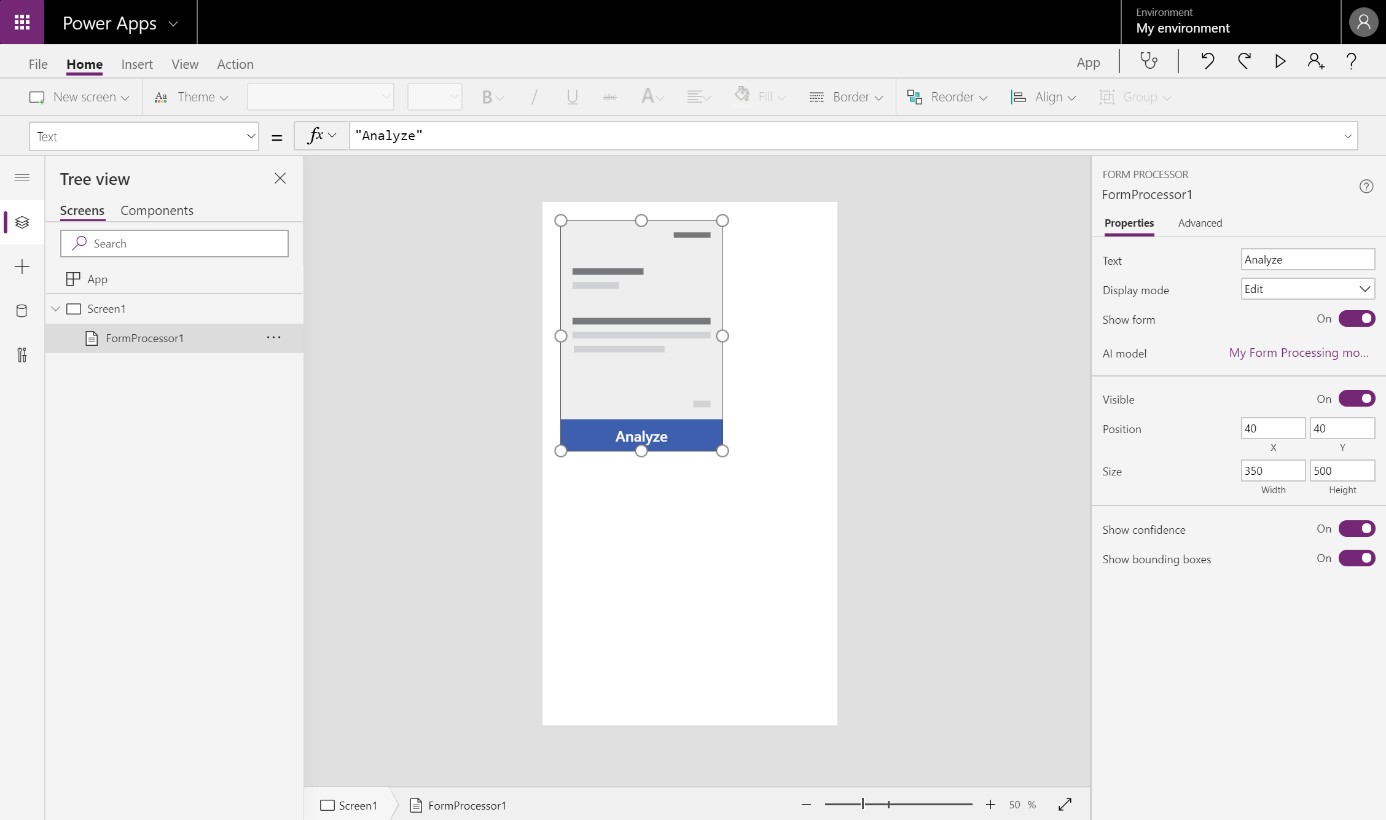
يمكنك إضافة مكونات AI Builder إلى تطبيقاتك الحالية في أي وقت عن طريق تحديد علامة التبويب إدراج ثم تحديد المكون من قائمة AI Builder.
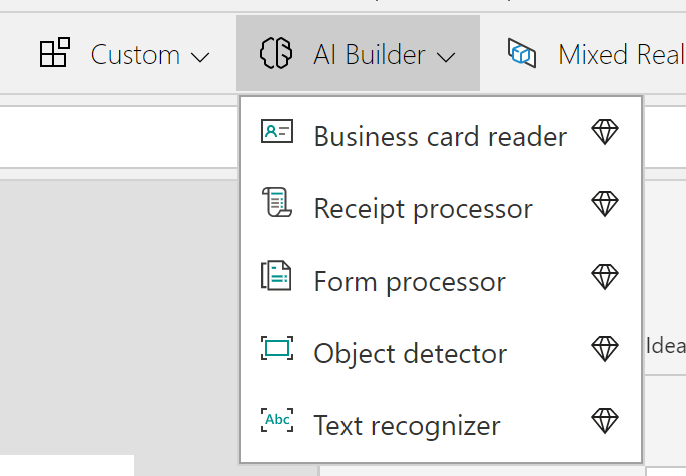
استخدام نموذجك في سير عمل
في الجزء استخدام نموذجك، حدّد إنشاء تدفق جديد، والذي يظهر إذا كان نوع النموذج الخاص بك يدعمه.
يقوم هذا التحديد بإعادة توجيهك إلى صفحة نموذج التدفق في Power Automate. قم بتأكيد الاتصالات ثم حدّد متابعة.
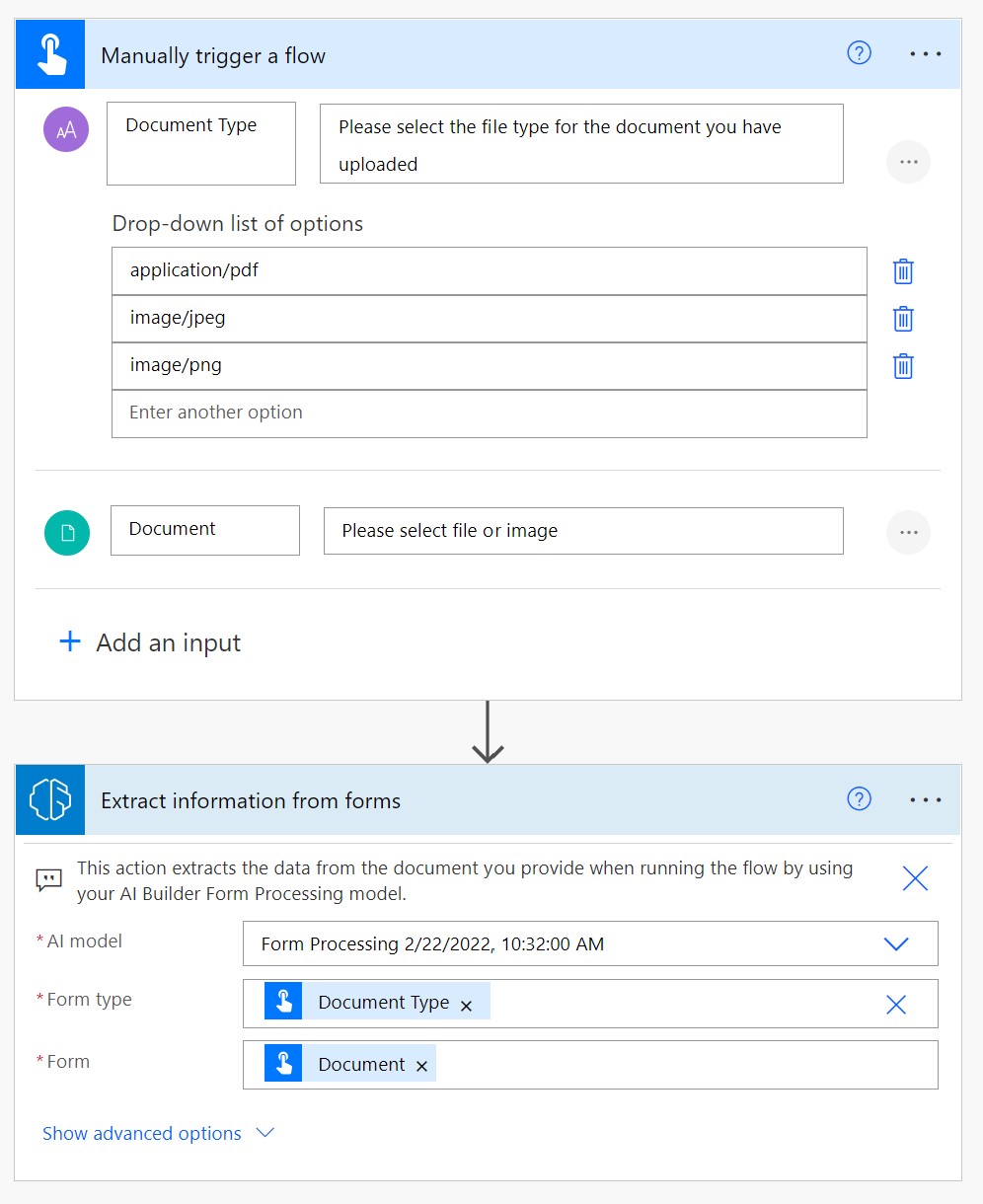
ستجد إجراء AI Builder مضافاً بالفعل إلى التدفق الخاص بك ونموذجك مرتبطاً تلقائياً بالإجراء في تجربة إنشاء التدفق.
يمكنك إضافة إجراء AI Builder إلى التدفقات الواعية بالحل عن طريق البحث عن الإجراء التنبؤ ضمن Microsoft Dataverse ثم تحديد اسم النموذج الخاص بك من القائمة المنسدلة النموذج.
استخدام نموذجك في قاعدة بياناتك
تكتب بعض أنواع النماذج الذكاء مرة أخرى إلى قاعدة البيانات الخاصة بك، بحيث يمكنك استخدامها في طرق عرض البيانات الخاصة بك في Power Apps أو Power BI.
تبدأ بعض أنواع النماذج تلقائياً بعد نشر نموذجك في جدولة النموذج لإعادة كتابة البيانات إلى قاعدة البيانات بشكل افتراضي. يمكنك تخصيص الجدولة بالنسبة للآخرين. في الجزء استخدام نموذجك، حدّد تعيين تشغيل الجدول لتحديد التكرار. يظهر هذا الخيار عندما يدعمه النموذج.
لقد تعلمت الآن الطرق المختلفة التي يمكنك من خلالها استخدام نماذج AI Builder الخاصة بك في Power Apps وPower Automate.